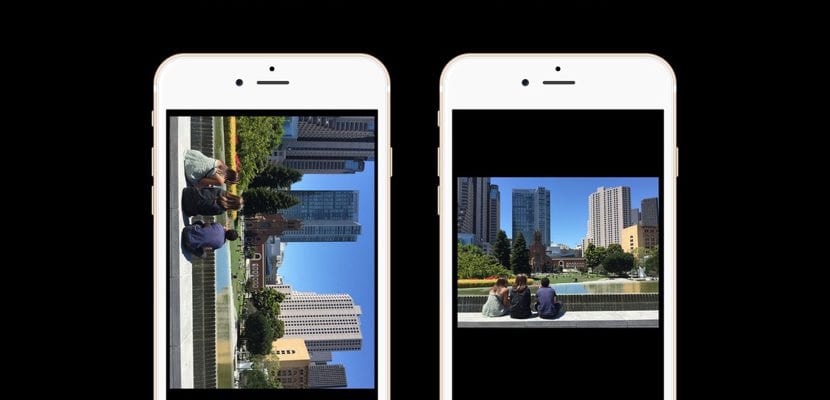
I dispositivi mobili intelligenti, meglio noti come smartphone, sono diventati i dispositivi più utilizzati da tutti gli utenti conserva i momenti più importanti, lasciando completamente da parte le fotocamere compatte, sebbene queste ultime ci offrano livelli di flash molto più elevati, ideali per quando vogliamo scattare foto in condizioni di scarsa illuminazione.
La fretta è sempre dei cattivi consiglieri e sicuramente in qualche occasione avete dovuto togliere velocemente l'iPhone dalla tasca e iniziare a registrare un evento senza rendervi conto che l'orientamento dello stesso non era del tutto corretto, e l'immagine è venuta bene al contrario o di lato. In questi casi, se vuoi saperlo come ruotare un video Possiamo utilizzare le applicazioni che ti mostriamo di seguito.
Ma questo potrebbe non essere l'unico motivo per cui potremmo voler ruotare un video, ma potrebbe anche essere che troviamo un video registrato che non ha un bell'aspetto nella posizione in cui abbiamo effettuato la registrazione, costringendoci a ruotarlo se vogliamo che il risultato video sia perfetto. Nell'App Store possiamo trovare un gran numero di applicazioni che ci permettono di farlo, mantenendo sempre la stessa risoluzione e senza alterare la qualità del video. Qui ti mostriamo il file migliori applicazioni per ruotare i video dal nostro iPhone.
iMovie per ruotare un video
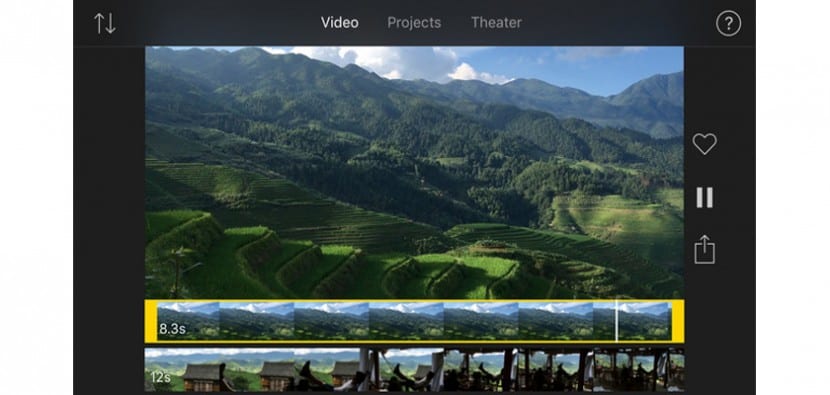
Inizieremo questo elenco con l'applicazione gratuita che Apple ci offre non solo per creare fantastici video, ma ci permette anche di modificarli per tagliarli, ruotarli ... In questa occasione ciò che conta per noi di questa applicazione è il opzione che ci offre al momento per ruotare i video. La prestazione è così semplice che sembra che questa opzione non sia presente poiché dobbiamo solo aggiungere il video in questione e ruotarlo con due dita nell'orientamento che stiamo cercando. Fatto questo, non ci resta che cliccare sul pulsante Fine per memorizzare il nuovo orientamento ed esportare il video sulla nostra bobina con la stessa risoluzione in cui è stato registrato, altrimenti vogliamo perdere qualità lungo il percorso.
Ruota e capovolgi video - Nessun limite di tempo
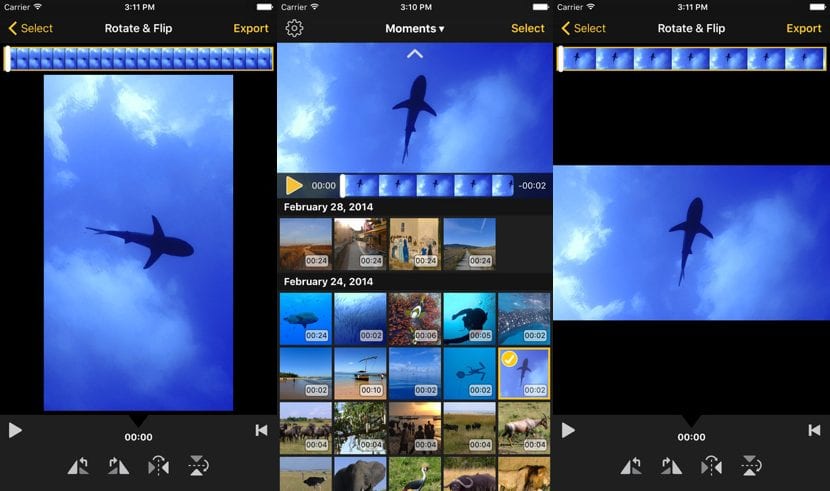
Il problema che dobbiamo affrontare con questo tipo di applicazione è che è molto difficile confondersi poiché la maggior parte ha un nome molto simile, come questa applicazione e la successiva. Ruota e capovolgi video (senza limiti di tempo), preferisco continuare a usare il suo nome in inglese perché la traduzione lascia molto a desiderare, ci permette di cambiare l'orientamento dei nostri video gratuitamente e senza alcun markup aggiuntivo. Ovviamente lo sviluppatore non ha creato una ONG, quindi in cambio dobbiamo subire un gran numero di annunci, annunci che possiamo rimuovere pagando 3,49 euro. Richiede iOS 8.0 o versioni successive ed è compatibile con iPhone, iPad e iPod touch.
Ruota e capovolgi video

Questa applicazione, insieme a iMovie, sono le applicazioni che di solito utilizzo per ruotare i video quando mi sono trovato a doverlo fare. Ruota e capovolgi video ci consente ruotare il video in qualsiasi orientamento offriamo la modalità specchio per capovolgere il video orizzontalmente, qualcosa che pochissime applicazioni ci offrono nell'App Store.
Questa applicazione è compatibile sia con l'iPhone che con l'iPad e l'iPod touch. Video Rotate & Flip ha un prezzo normale nell'App Store di 2,29 euro e uno dei migliori app disponibili sull'app store di Apple. Senza dubbio consigliato al 100% per questo tipo di situazione. Ruota e capovolgi video richiede iOS 8.0 o versioni successive ed è compatibile con iPhone, iPad e iPod touch.
Ruota e capovolgi video

Ruota e capovolgi video è caratterizzato dall'essere un'applicazione gratuita che ci permette di cambiare l'orientamento dei video da verticale a orizzontale o viceversa rapidamente e facilmente, con poche opzioni di configurazione. Ruota e capovolgi video richiede iOS 9.1 o versioni successive per funzionare ed è compatibile con iPhone, iPad e iPod touch.
Ruota video
Ruota video ci permette di ruotare un video in senso orario o antiorario, permettendoci di ruotare i video di 90, 180 o 270 gradi con un'interfaccia utente molto semplice che non richiede una conoscenza approfondita. Una volta ruotato il video possiamo esportare il risultato ottenuto nella sua risoluzione originale sulla nostra bobina per poterlo condividere o editare con altre applicazioni. Video Rotate è disponibile per il download gratuito, richiede iOs 9.0 o successivo ed è compatibile con iPhone, iPad e iPod touch.
Video quadrato
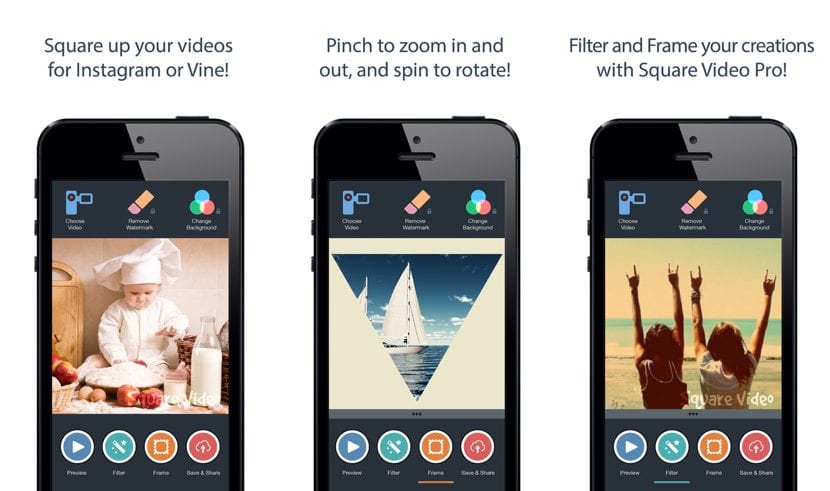
Square Video è un'applicazione scaricabile gratuitamente su App Store ma con pubblicità, pubblicità che possiamo rimuovere pagando 3,49 euro. Questa applicazione non solo ci permette di ruotare, ingrandire o ritagliare i video ma anche si occupa automaticamente di adattarli a Instagam per evitare che durante il processo di caricamento, il servizio si interrompa dove non dovrebbe. I requisiti di Square Video sono per iOS 7.0 o versioni successive ed è compatibile con iPhone, iPad e iPod touch.
Ruota e capovolgi video HD

HD Video Rotate and Flip ci offre solo ed esclusivamente la possibilità di ruota automaticamente un video con l'orientamento corretto che vogliamo. Una volta effettuata la conversione, possiamo esportarla direttamente nella sua risoluzione originale sulla bobina del nostro dispositivo. Questa applicazione Ha un prezzo di 2,99 euro e richiede iOS 9.0 o versioni successive per funzionare correttamente. Inoltre, è compatibile con iPhone, iPad e iPod touch.
Suggerimenti di base durante la registrazione di video
Ora che sai come ruotare un video dall'iPhoneTi forniremo alcuni suggerimenti di base per ottenere il massimo dalla tua fotocamera mobile.
Molti sono gli utenti che hanno la mania di registrare video in modalità verticale, perché in questo modo possono catturare più contenuti senza spostarsi dal luogo in cui si trovano, ma quando si tratta di mostrarli sullo schermo del nostro computer o in televisione vediamo come abbiamo perso gran parte del contenuto aggiuntivo che era nella scena se lo avremmo registrato orizzontalmente. Quindi è sempre consigliabile allontanarsi un po 'dalla scena per poter catturare più informazioni panoramiche.
Se di solito bloccare la rotazione dello schermo del nostro iPhone E se sappiamo che dovremo usare la fotocamera, è meglio disattivare questa opzione per evitare che tutti i video che registriamo vengano registrati in orizzontale.
Non utilizzare lo zoom digitale. Lo zoom digitale non utilizza lenti per avvicinarsi all'oggetto, ma quello che fa è ingrandire digitalmente l'immagine che stiamo vedendo con la conseguente perdita di qualità. Se vuoi registrare da vicino l'oggetto, avvicinati mentre registri, è il miglior zoom che possiamo trovare attualmente sugli smartphone.
Non registrare mai di fronte al sole o alla luce diretta, poiché l'unica cosa che otterremo è registrare le sagome senza catturare alcun dettaglio delle persone o degli oggetti che appaiono nel video. Le videocamere professionali sono progettate per questo tipo di situazioni ma non per quelle degli smartphone, indipendentemente da quanto possa essere iPhone 7 Plus.
Ci auguriamo che dopo i nostri suggerimenti e consigli non abbiate più dubbi in merito come ruotare un video.



Se usi WhatsApp per inviare un video, ti dà la possibilità di ruotarlo.
saluti